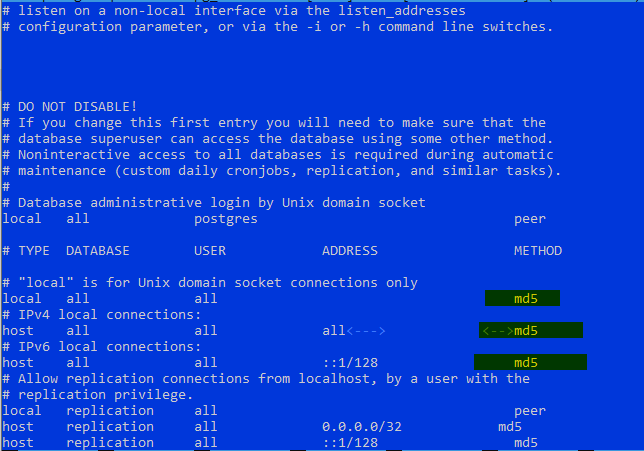Для чтения настроек доступна удаленная функция PN.setting.getSettings
Данная функция вернёт объект настроек предназначенный для пользователя, который был авторизован в системе.
Пример запроса
[{
"action": "setting",
"method": "getSettings",
"data": [{ "params": ["MBL_"] }],
"type": "rpc",
"tid": 1
}]
Читать далее «Чтение серверных настроек»